
TourBox快捷键控制器——设计师的标配神器
TourBox虽然是一款普适性非常强的快捷键映射辅助工具,但是对于美术设计师,影视后期设计师而言,它的针对性应该会让你更加迫不及待的想拥有它。
新浪众测应该是我个人最喜欢的众测平台了,这不,众测君又一次临幸了我,让我得到了TourBox 快捷键控制器这款产品的体验机会,其实这款产品已经发布有一段时间了,而我知道它也是挺早的,只不过我手上也是有类似的产品,因此并没有过多的关注。没想到新浪众测依然愿意垂青我,而我也恰好又是从事影视行业的,比起一般人,可能会更多的接触到一些定位比较偏门,比较专业的辅助设备。
说到辅助类的设备,相信大家其实并不陌生,比如我们玩游戏使用的外接手柄,插画师经常会用到的手绘板,甚至现在iPad这类产品都已经可以成为一款辅助工具了,那么,TourBox究竟有些什么不同,能够在世界上得到了很多人的青睐呢。

辅助工具
首先放一张我手头常用的辅助设备吧,左下角调音台,相信很多人都知道,无论是录音师,音效师还是现场和直播的音控,都离不开它,至于它的作用不多赘述;左上角应该现在有很多人都知道是调色台了,没错,我是一名导播,同时也是一名DIT(数字影像工程师),无论是跟组还是后期,调色台是我离不开的工具,当然,很多人说用鼠标和键盘也可以做调色,但是真的当你从事这个行业的时候你就会发现,工欲善其事必先利其器,拥有调色台的调色师才能真正发挥出调色的效率;下面中间的是Stream Deck,同样也是一款快捷键的映射工具,这款工具完全就是通过一个个按键来代替你所有设置的快捷键,而且也可以指定几乎所有不同的软件,但是很明显,它只有按键,因此,有一些涉及到鼠标和滚轮的操作就无能为力了;最右边的是我的另一个常用设备,Shuttle Pro V2搜索轮,早几年我还是剪辑师的时候经常会用到它,无论是外部黑色的快进快退转轮和中间的时间线指针移动搜索轮,都是剪辑师必不可少的常用工具,而这款搜索轮,应该就是能够和TourBox快捷键控制器对标的产品了,文章的最后也会提到这两款工具的异同,那么下面,就正式进入今天的正题,首先,把箱子开了吧。
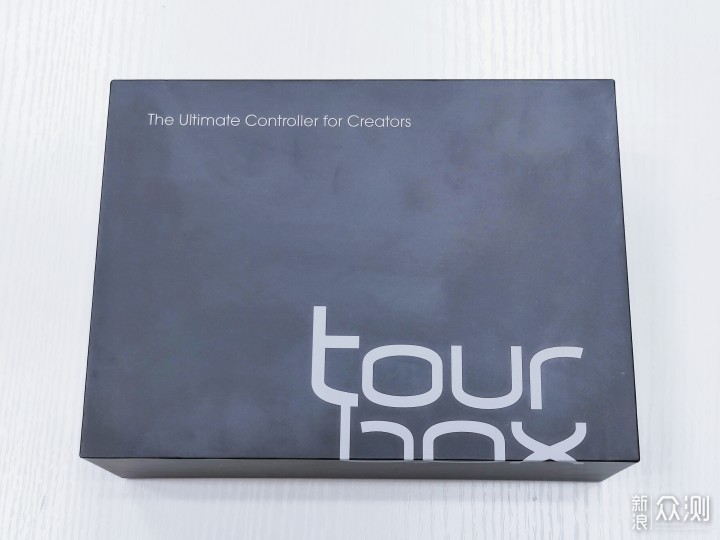
外包装
TourBox采用了黑色的外包装,包装上的信息简单到了极致,除了下面硕大的TourBox字样和上面创造者的极致控制器以外,可以说完全没有信息,专业向的东西可能用的人还是少,起码你一定不会在超市货架上看到它,因此,没什么信息也可以理解。

产品罗列
上拉打开包装盒,里面的产品基本尽收眼底,有保修卡,万年不看的说明书,就是两个小袋子安静的躺在盒子里,其实随着包装盒一同寄来的还有几张A4纸打印的说明书,说的还算挺详细的,不过后来我开始试用之后就发现其实官网和帮助提示里面基本上也都说明了使用方法,所以看不看都行。

本品
把TourBox从袋子里面拿出来,可以看到主要就是这两个东西,一个是TourBox本体,另一个小袋子里面是一根USB-A到Type-C的数据线。

连接线
这个数据线非常不错,采用的编织线的工艺,作为常年需要使用的设备,采用编织线的工艺可以减少对线材的磨损,而且Type-C的接口必须要给好评,随着现在设备接口的大更换,如果还抱着以前的那种扁口MicroUSB接口不放,我是肯定要吐槽的。如果是使用C口的笔记本,可能需要自行准备连接线或者通过HUB转接。

TourBox
TourBox快捷键控制器的本体也是黑色的,上面大大小小的按钮一一排列,可以很直观的看到三个旋钮滚轮工具和一些按键,这样的组合方式要比单纯的按键更多一些控制上的维度,毕竟单纯的按键就只能是按下的操作,而旋钮滚轮就可以在某些应用中起到模拟鼠标、滑块乃至转轮的操作,由此可见,这款TourBox快捷键控制器在设计的时候应该就比其他的工具往设计师方面考虑的更多一些。

Logo
正面右上角有着TourBox快捷键控制器的Logo,不过很可惜,它并不是激光雕刻也不是压印的,而是贴上去的镂空粘纸,手贱的我用指甲轻轻一刮,就有一些被破坏了,希望官方能在这点上改进一下,起码用个喷绘也行啊。

Type-C接口
背面有个Type-C的接口用来连接附带的编织线。

侧面按键
在侧面还有一个快捷按键,如果你的小拇指比较有力的话,应该可以减少你操作时候的手部移动。

底部信息
底部是产品标签,Made in China,四角有防滑脚垫,防止在桌面上由于手部的操作产生产品本身的移动。

大小尺寸
TourBox快捷键控制器的本体很有分量,内部除了控制的集成电路板应该是有配重的,整个产品的大小尺寸如图,可以说是比较小巧的,即使出差需要携带也不会占用多大的空间。

通电状态指示灯
插上线缆之后,会有一个小绿灯亮起来告诉你处于通电状态,不过灯光很不明显,不仔细看的话你会直接忽略的。
TourBox快捷键控制器所有的按键键程都比较短,只需要稍用点力就可以感觉到按下的程度,回弹比较有力,段落感不明显,而且会伴随一定的声音,从手感上来说,较短的键程有助于快速的进行点按的操作,而且长时间使用也不会很费力;而三个旋钮滚轮阻尼感也不会很明显,总体来说都是一种比较舒适的操作手感,相信后续的使用中各位也能感觉到。
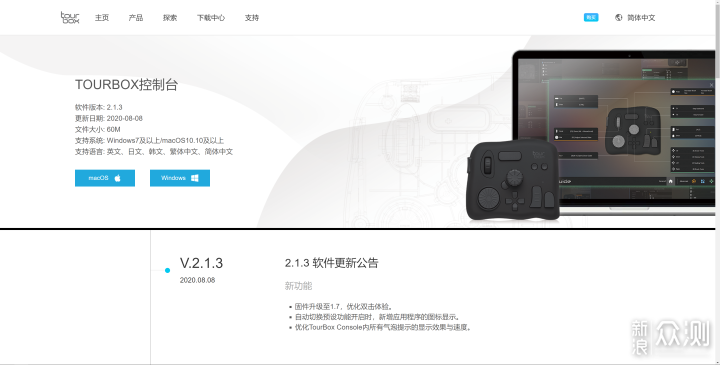
驱动下载
在TourBox快捷键控制器的官网可以直接找到驱动的下载页面,支持Windows和Mac系统,按你的需求直接下载即可,当前最新的驱动是2.1.3版本,固件1.7版本。
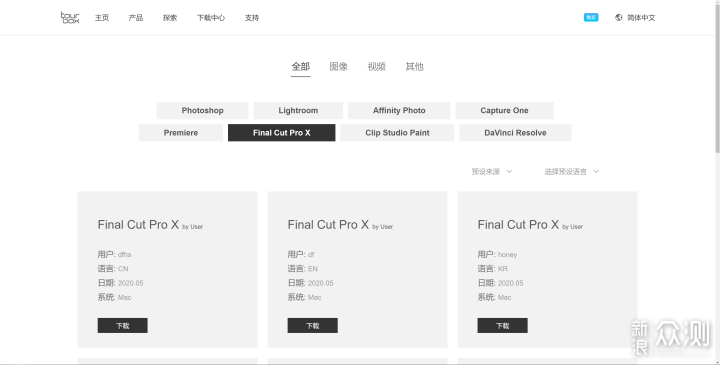
预设下载
除了驱动的下载,TourBox快捷键控制器官网还提供了一些官方的预设以及别人制作上传的预设,可以明显的看出来,TourBox快捷键控制器主要针对的人群就是使用图像编辑软件和视频剪辑软件的工作人员,虽然还有Davinci达芬奇,但是我可以负责任的说,TourBox对于达芬奇更多的帮助是在剪辑模块中,调色模块里起到的作用并不大,不过,如果你使用调色台和TourBox配合的话,那么应该可以大大减少你使用键盘的概率。
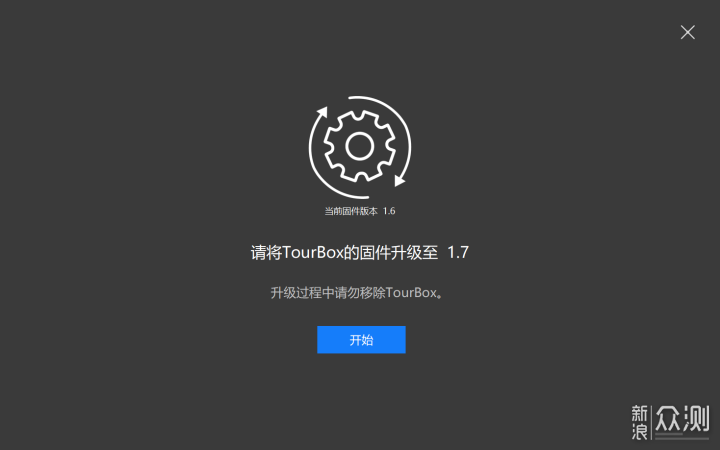
固件升级
安装完驱动后将TourBox快捷键控制器连接上电脑,会直接弹出控制台软件连接的界面,如果固件版本比较旧的话会提醒你进行固件的更新,确保线缆连接点击开始即可。
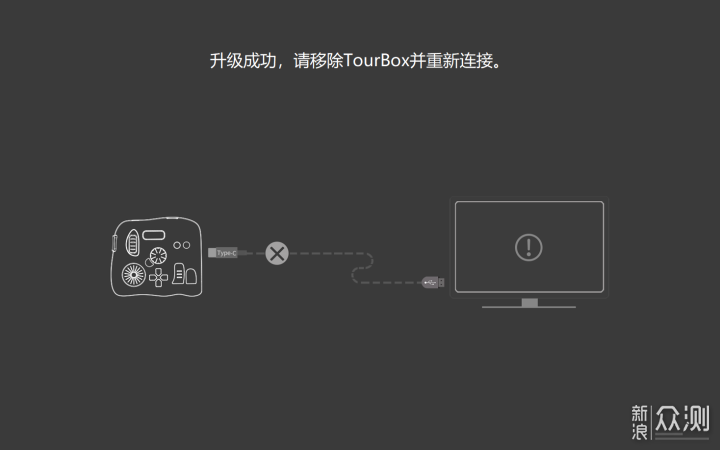
连接
固件升级很快,完成后需要重新插拔一下线缆才可以连接。
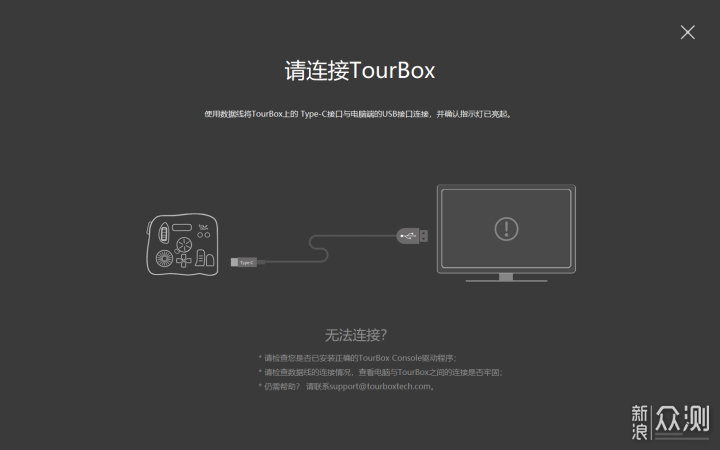
连接提示
如果没有连接成功,也会有页面进行提醒,包括一些连接的步骤帮助。
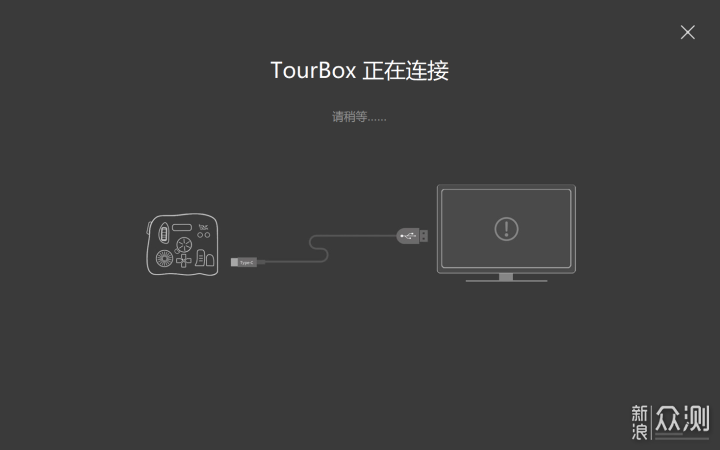
连接中
除了更新固件以外,每一次重新连接TourBox快捷键控制器都会有短暂的等待时间。
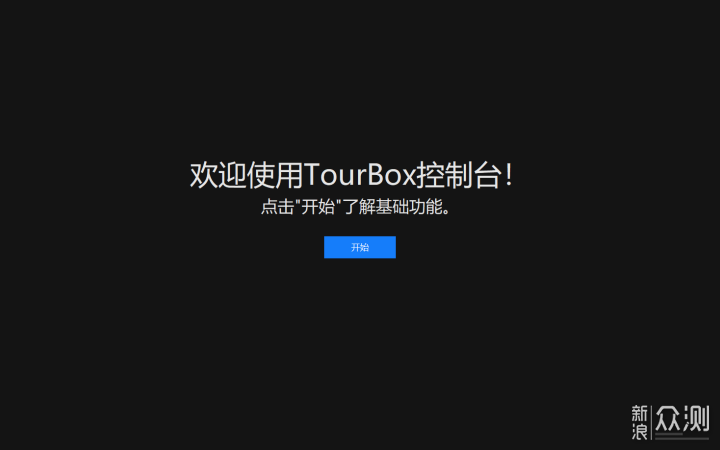
连接成功
连接成功后,就可以使用TourBox快捷键控制器的控制台来配置属于你自己的专属快捷键了,点击开始即可。如果你已经开始正常使用TourBox快捷键控制器,那么这个配置的步骤并不需要每次都做。
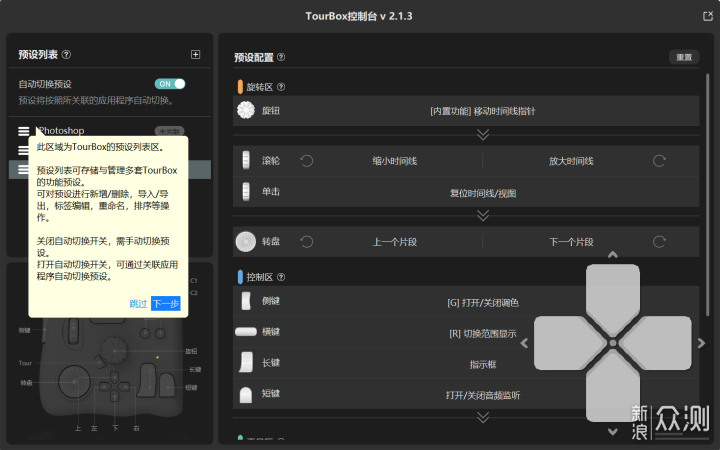
控制台界面
TourBox控制台软件,如果是第一次打开的话,会有一些提醒,并且会自动显示十字键HUD窗口,建议第一次使用的可以看一下这些小贴士。
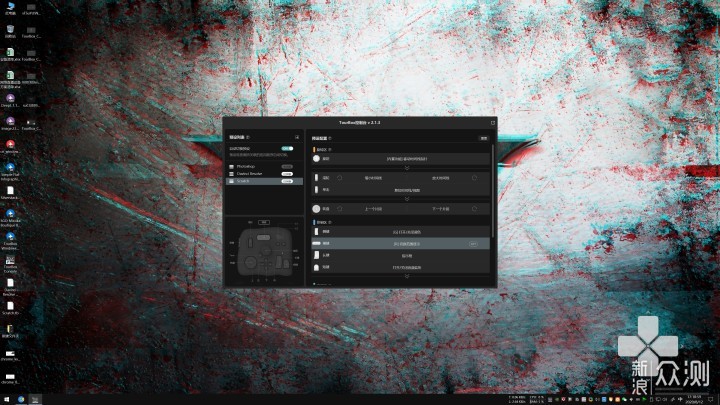
十字键HUD
这个十字键HUD显示可以拖动到任何地方,比如不会遮挡操作和显示的角落,这个HUD只是起到一个提醒的作用,尤其是一开始你还没记住快捷键的时候。
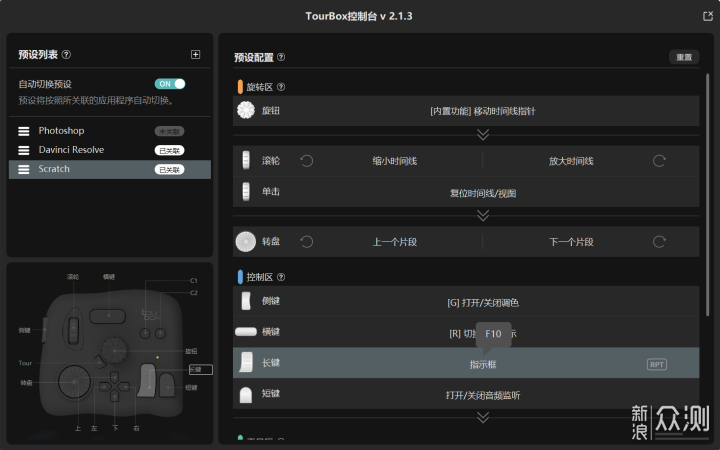
控制台主界面
回过头继续看这个TourBox控制台,左边是你的预设和产品的快捷键图示,右边则是预设的配置区域,官方把这个配置区域分成了三部分,分别对应TourBox快捷键控制器上的那些快捷键,三个可以正向和反向操作的属于旋转区,四个比较大的按键属于控制区,最下面像游戏方向键的上下左右和旋钮旁的小按键属于工具区,当然实际的使用你只需要根据自己的喜好来就行,并不用严格的去区分所谓的控制和工具。
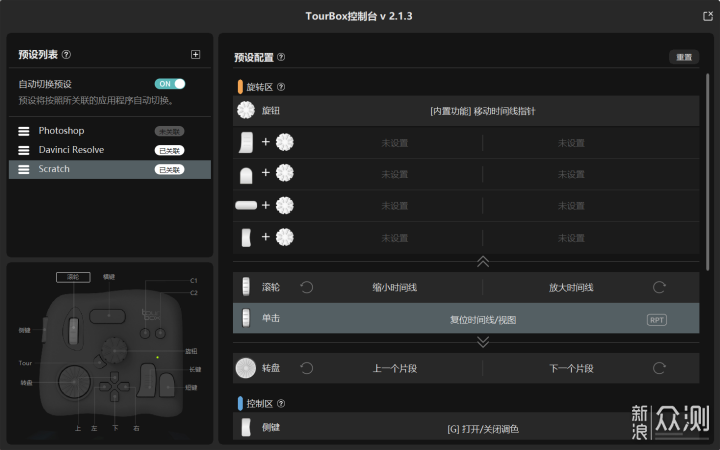
组合键展开
在配置区域中有向下的小箭头,点击打开,可以发现,TourBox快捷键控制器这个小小的辅助工具也是可以设置组合键的,这样一来,你就可以去映射更多的快捷键,这个功能可以说我在其他的辅助工具中是从来没有见过的,应该是极大的亮点。
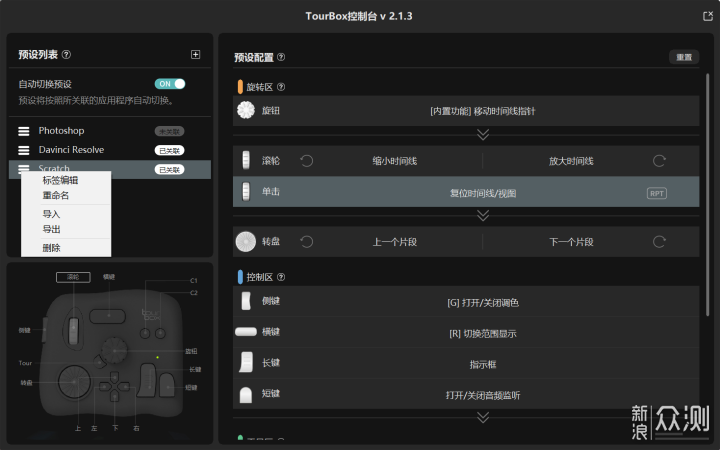
预设列表设置
接下来看一下左边预设列表,官方默认已经提供了LR和PS的预设,我因为并不是图像处理为主,因此我就把LR的预设删掉了,点击预设名称左边的折叠按钮会出现下拉菜单,可以导入别人做好或者自己的预设,也可以把预设导出来方便换电脑或者重装系统后使用。
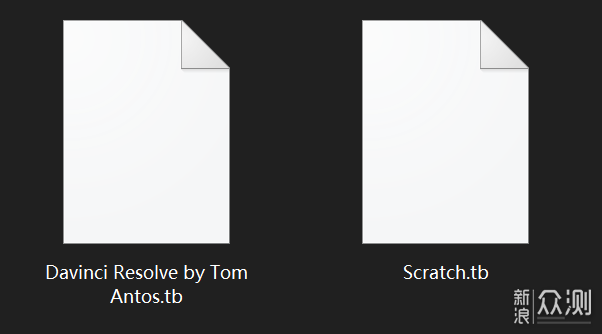
预设
预设的后缀是.tb,这里一个是我从官网下载的达芬奇预设,另一个则是我常用的另一款DIT调色软件Assimilate Scratch,自己做了预设方便随时调用。
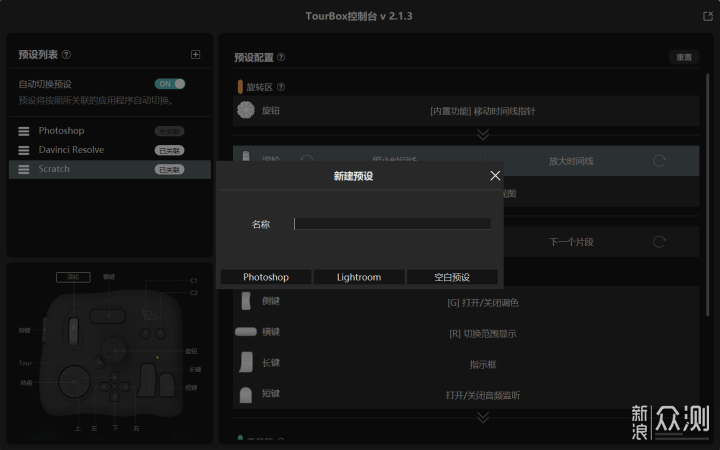
新建预设
回到控制台的界面,预设列表右边有一个小加号,点击它可以新建预设,默认有PS和LR的按钮,如果你需要创建其他软件的预设,则需要先输入名称,然后点击空白预设的按钮。
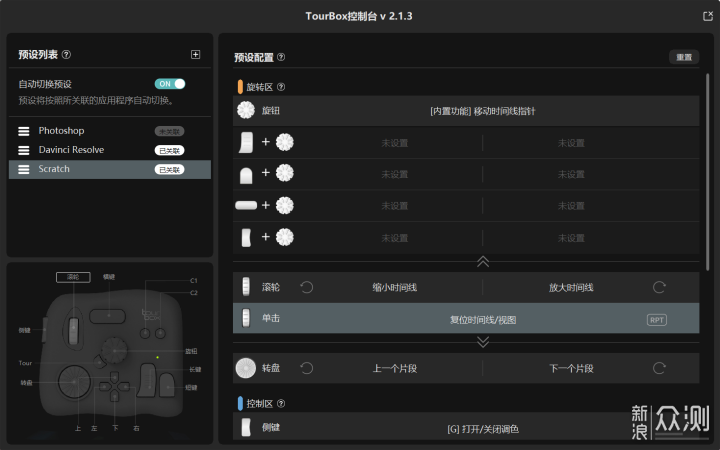
预设制作
完成后,空白预设就被创建了,此时你只需要在右边的预设配置区域去点击对应按键和旋钮的未设置的灰色文字就可以去分配需要的快捷键,当然,已经创建的快捷键也可以点击重新修改。三个旋转控制的工具,官方也是建议使用可以来回操作的功能进行配置,比如鼠标的滚轮,滑块的左右拖动等。
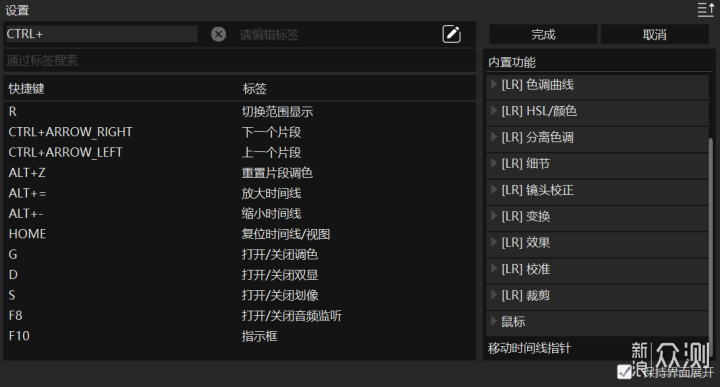
预设的设置
在快捷键的分配设置中,只需要直接在键盘上进行相应的点击,TourBox控制台会自动识别出你所按下的按键,分配完快捷键之后,编辑一个直观的名称,然后点击完成即可。最右边是一些官方提供的快捷键模板,往下拉最下面会出现一些独有的功能,比如剪辑师在剪辑软件中经常会用到的时间线指针的逐帧移动,鼠标中键滚轮的缩放等。可以说,TourBox快捷键控制器的这个配置功能真的是深得我心了,使得TourBox快捷键控制器不仅仅是能通过按键来映射快捷键,还能把剪辑师最常用的功能集成进来,可以说是花了很大的发开力度了。
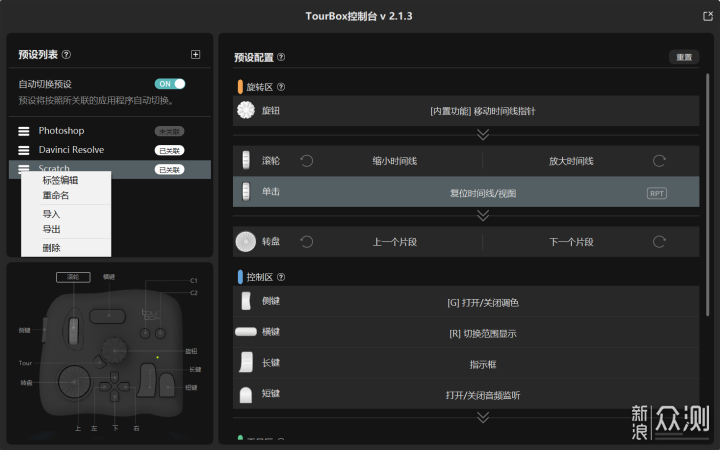
标签编辑
TourBox快捷键控制器左上角的滚轮不但可以上下滚动,还支持直接点击,可以说是完美的适配了鼠标的中间滚轮,在我个人的映像中,有些岗位的人是不用常规的鼠标进行操作的,他们会使用轨迹球鼠标,而轨迹球鼠标是没有中键滚轮的,因此,这个功能完全可以让那些使用轨迹球的人多增加一个额外的中键滚轮功能。而在左边的预设列表中,我们再次单击预设前的下拉列表选择标签编辑,则可以进入到标签编辑的页面。
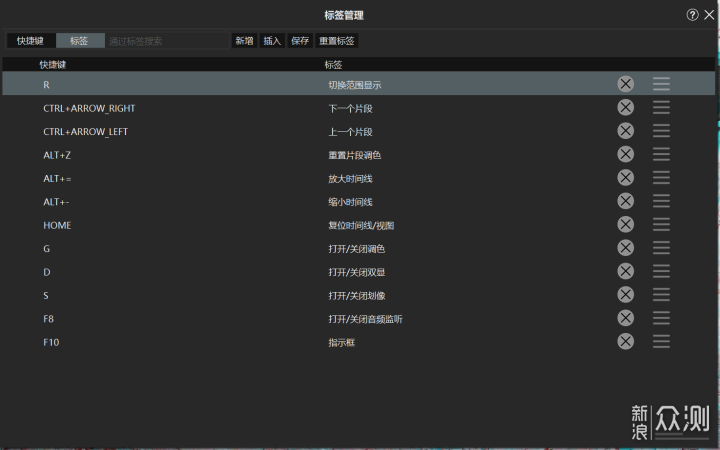
编辑已设置的标签
相信很多人会在TourBox控制台中设置非常多的快捷键映射,然后就发现好像设置越来越多,甚至有些功能都重复了,那么在这个标签编辑的页面中,就可以进行管理,删除掉那些不需要的和重复的映射,重新整理你的映射。
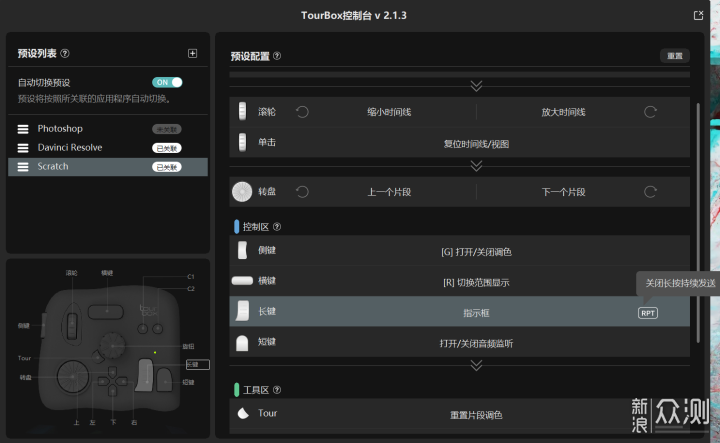
RPT按钮
回到TourBox控制台的主界面,当你在左边预设列表中设置好了对应软件的快捷键之后,需要点击未关联的小图标,使它对应到你所使用的软件上去,同时,还可以开启自动切换预设的按钮,这样,每一次你打开对应的软件,TourBox就会自动切换到你当前使用的软件预设中。另外你还会看到在右边控制区和工具区的那些按键最右,有一个小小的RPT按钮,这个按钮是用来做长按持续发送功能的,也就是说,如果你点亮它,那么你按下TourBox快捷键控制器上对应的按键不放,TourBox就会不断的发送指令去执行你定下的映射,对于一些重复操作,这个功能也是很实用的。比如PS中图层的上下左右的移动,当你点亮RPT按钮后,就可以不停的移动选中的图层了。
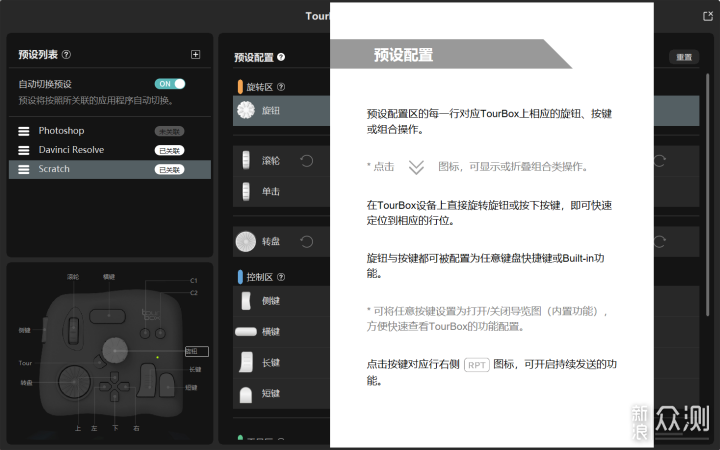
帮助
最后,在TourBox控制台的预设配置区可以看到一些问号按钮,点击后会弹出提示窗口,如果有一些不明白的地方,可以在这些提示中看一下相对应的问题。
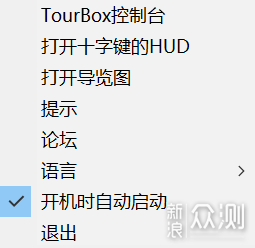
任务栏菜单
在系统任务栏上找到TourBox控制台的小图标,单击或者右键单击都会弹出菜单,其中第二个就是之前我们在控制台设置中看到的十字键HUD显示,勾选它就可以在桌面上出现这个HUD的显示。

十字键HUD
如果对上下左右十字键做了快捷键映射的话,那么在十字键上会出现所设置的标签,在一开始使用的时候可以起到提醒的作用,当然如果你把TourBox用熟悉了应该也就不需要了。
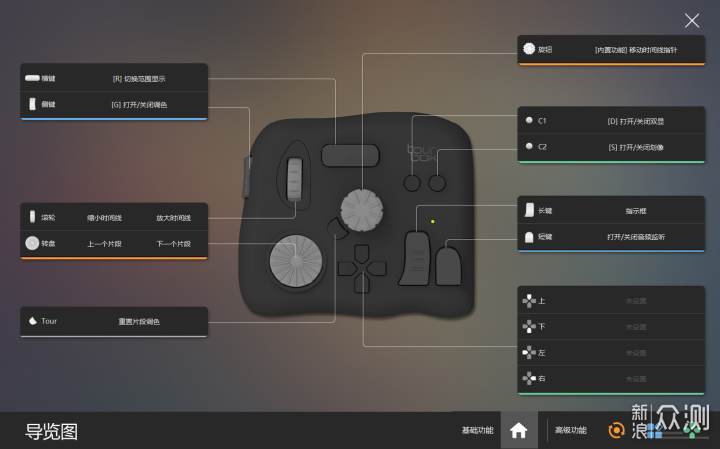
导览图
勾选导览图就会在桌面上出现快捷键映射的导览图,这个导览图有一个问题就是不可以随便的拖动,一般情况下它会出现在上一次设置TourBox控制台时的窗口位置,并且会完全覆盖控制台软件界面,也就是说你可以先把TourBox控制台界面移动到你需要的地方,然后再打开导览图,这样下次你再需要通过导览图来浏览快捷键的映射时就会直接出现在上一次控制台出现的位置,当然,如果后续这个导览图可以随意的拖动就会更好。
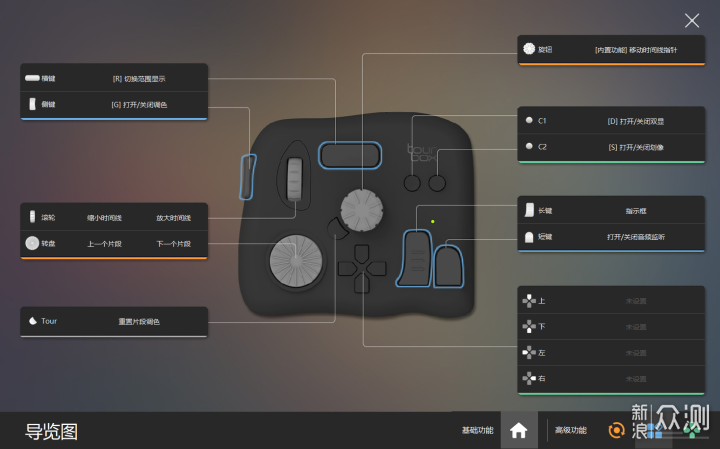
基础功能
导览图本身会直接显示基础的按键映射,并且在下面基础功能字样旁边的Home图标上鼠标停留,会高亮显示基础的按键,也就是单个按键的操作。同时,在保持基础功能这个界面的前提下,鼠标滑动到旁边高级功能右边三个图标上,则会显示高级功能的一些映射提醒,注意此时是不需要点击高级功能的图标按钮的。
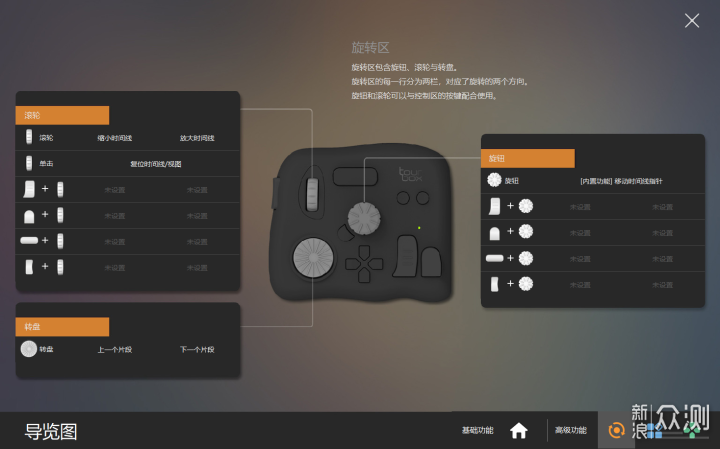
高级功能旋转区
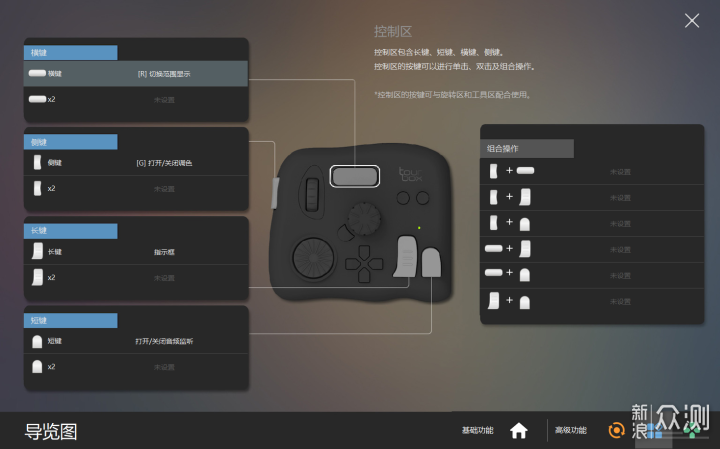
高级功能控制区
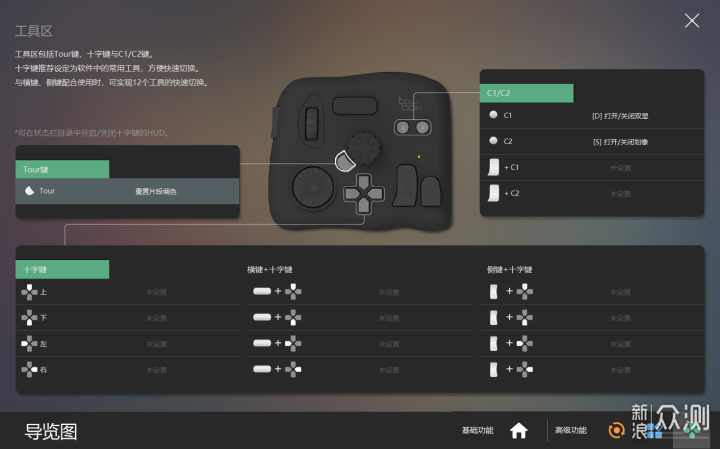
高级功能工具区
如果点击高级功能旁边这三个按钮,那么就会进入到高级功能的映射提醒界面,此时你可以看到不光有基础的单按键映射,还可以看到多按键的组合映射,也就是在整个导览图中,你将可以看到自己之前设置的所有快捷键参数。

浮动窗口
当你每一次设置完TourBox控制台的参数,或者插拔过TourBox控制器,又或者是重新启动计算机,都会在桌面的右上角出现一个3秒左右小弹窗,提醒你当前所使用的快捷键映射是针对的哪一款软件。
在具体讲述TourBox快捷键控制器这款产品之前,大家可以先看下面的这个小短片,短片中我使用的就是之前提到过的Assimilate Scratch,这是一款主要给DIT(数字影像工程师)使用的后期及现场调色软件。
通过上面的小短片可以看到,绝大部分的快捷键都可以完美的识别和映射,但是由于我用的软件不是很主流,因此TourBox快捷键控制器的按键映射也存在着一些问题,比如所有带有Ctrl的快捷键都无法给单按键做映射,这是软件本身的问题,不是TourBox快捷键控制器的原因,可能使用组合键做映射可以解决;另外在短片中,其实可以看到我在对时间线指针进行旋钮操作的时候,是比较控制的,并没有大幅度的去转动,因为我发现TourBox快捷键控制器对Scratch的时间线控制过于灵敏,稍转快一点那么时间线指针就会直接跳到后面的片段中去,一开始我以为是某个旋钮不太好控制的原因,结果试了三个旋钮滚轮都是一样,因此我觉得官方可以考虑在驱动中提供一个灵敏度的设置,方便针对不同的软件设置不同的灵敏度。
当然,在达芬奇的剪辑模块中,时间线旋钮的操作是没有上面的问题的,所以,为了能更好的适配部分人对于使用软件的不同,希望官方可以考虑一下灵敏度这个需求。
在其他常规的快捷键映射中,TourBox快捷键控制器总体的表现我个人是很满意的,在达芬奇这款现在很主流的剪辑调色软件中,我之前也说过,TourBox目前的按键和旋钮布局主要针对的其实是剪辑模块的操作,而对于调色模块,则可以搭配调色台进行协同操作,尤其是达芬奇有大量的组合快捷键操作是针对节点的,因此,TourBox快捷键控制器可以很好的解决组合快捷键的问题,解放原本需要按下两个甚至三个按键的操作,而这,也是TourBox快捷键控制器作为一款快捷键映射工具最本质的需求。
因为我本身不是美术设计师,因此没有测试PS,LR等软件的操作。那么,如今在市面上,其实你可以找到非常多的类似于TourBox快捷键控制器这样的辅助工具,如果你去某宝上搜索一下,甚至会发现很多第三方甚至是个人开发的工具,那些工具好不好用我不清楚,但是如果我需要买的话,一定会考虑更广泛兼容性,更有品牌知名度的产品。

Shuttle Pro V2搜索轮
早几年当我还是剪辑师的时候,主要使用的软件是PR和Vegas,而当时为了更加有效率的进行视频剪辑,入了Shuttle Pro V2搜索轮,搜索轮是剪辑师独有的工具,就像调色台对于调色师一样,可以说是那种针对性比较强的工具,而我用了多年的搜索轮,确实也能体会到它带来的方便性,但是我心里一直有一点点不太爽的地方就是搜索轮的旋钮只有两个。
一个是外面的具有回弹功能的快进快退限位转轮,一个是中间三指的时间线指针逐帧移动旋钮,而我经常需要用到的移动时间线本身以及缩放时间线的功能只能通过鼠标或者快捷键来操作,虽然我使用了很多年,但是说实话,我一直觉得如果可以的话,请在多给我哪怕一个旋钮也是极好的。
而TourBox一上来就给了我三个,更别说这三个旋钮还可以结合其他的按键进行组合,用一个字来形容就是:爽。从其他的角度来说,和Shuttle Pro V2其实差别并不大,而TourBox需要向Shuttle Pro V2学习的倒是有一个地方,起码我个人觉得可以参考一下,就是Shuttle Pro V2上面的9个按键都是有一块亚克力盖板的,如果把盖板拿下来,可以在中间用贴纸写字,这样就可以更加直观的知道自己设置的是什么快捷键,当然,Shuttle Pro V2本身这款产品其实挺老的,当年可能也没考虑到在系统桌面上做实时导览图这个功能,虽然它也可以导出一张设置图片,但是需要使用看图软件打开,不像HUD这类方便直观。而且Shuttle Pro V2所有的按键只能一个个点击,它的物理按键本身是不可以组合叠加的,因此它给你多少按键,你就只能设置多少快捷键,这点相比TourBox其实是少了很多的,这也是TourBox给我最直观的感受,也是它最大的卖点。

Stream Deck
那么同样作为快捷键映射工具,和我手上另一款Stream Deck相比,单说操作,就更加有优势了,我这款Stream Deck是最小号的,它还有其他更大更多按键的版本,或许最大的版本你可以设置好几十个快捷键映射,而Stream Deck进入中国被人广泛熟知其实也就是近几年的事情,它的最大作用往往是用来代替那些昂贵的导播台来控制OBS、vMix之类的软件。
从图中我们其实也可以看到Stream Deck的优势,那就是它所有的按键都是一块小的LED屏幕,通过驱动软件的设置,你可以配置属于你自己的图片,而且在按下按键的时候还会有小小的动画,如果TourBox也能做到这样的话,即使再贵一点我也会非常喜欢的。同搜索轮一样,Stream Deck也是一个物理按键对应一个快捷键,之间不能组合使用,不过Stream Deck是一个兼容性非常强的工具,它不但可以自己去定义针对的软件,即使是系统层面的操作,Stream Deck也同样支持,从图里也可以看到我设置的都是普通的常用功能。而且在Github上,针对Stream Deck开发的工具也是有很多,这点自由性倒是要比TourBox强不少,可能这也是TourBox更偏向于专业应用而Stream Deck偏向广谱适用的原因吧。
因为工作性质的原因,我手上五花八门的辅助工具真的很不少,除了Stream Deck,以前这些辅助工具的针对性都是比较强的,调色台也好,导播台也好,搜索轮也好,往往能适用的软件是比较少的,而TourBox快捷键控制器却能做到适配绝大部分的软件,可以说,只要你的软件本身有快捷键,那么TourBox快捷键控制器往往都能支持的比较出色,记得以前有个同事的数位板用得出神入化,号称可以用来玩反恐精英,着实让我羡慕不已,结果TourBox快捷键控制器居然也有人号称可以用来玩游戏,也是让我惊叹了一下。
说了不少,在这里罗列一下TourBox快捷键控制器这款针对我们设计师的辅助工具一些优缺点吧,先说说优点:
1、做工精细,分量扎实,尺寸方便携带,按键旋钮的手感很好。
2、普适性强,对绝大部分软件的兼容性都很好。
3、旋钮滚轮对时间线指针有独家的优化功能,对剪辑师非常友好,按键和旋钮足够多。
4、物理按键支持组合快捷键,扩展性极强。
5、HUD及导览图对于初学者上手使用很方便,有助于快速掌握。
6、驱动控制台设置简单方便,可操作的部分比较多。
说了优点,那么一定也有一些不足之处:
1、产品本体的Logo希望可以采用更好的方式来呈现。
2、上下左右的按键可以再大一点方便盲操。
3、按键本身可以考虑设计成LED或者亚克力盖板做标签。
4、旋钮滚轮部分可以考虑增加灵敏度的设置。
5、导览图不能随意拖动。
6、如果能针对现在越来越普遍的调色师岗位,增加一个小的轨迹球那就是无敌的工具了。
都说工欲善其事必先利其器,作为设计行业的从业人员,和普通办公人员最大的不同就是使用软件的不同,而且尤其是美术设计师,影视后期人员,往往在一个单一软件上会花费大量的时间,尽管为了工作效率,我们会记住很多的快捷键,但是实际上,我们最为常用的那些功能,往往只有十几个甚至更少,而每一次我们可能都需要放下鼠标,使用两只手来进行快捷键的操作,这本身也是对于时间上的极大浪费,对于设计行业来说,时间就是金钱。
而TourBox快捷键控制器通过小小的几个按键,再加上本身支持的组合按键可以极大的减少我们手部的移动频率,加快我们对于各项功能的操作,这是它本身就应当具备并且做好的功能,与此同时,与其他的产品相比,虽然还有一些小小的不足需要弥补,但是在我眼中,它已经足够强大,而且作为一款上市时间并不长的产品来说,它后面还有很大的提升空间,尤其是这短短的几天试用时间,居然就已经更新了一次固件,在设计师这个行业内,TourBox快捷键控制器应该成为每一个人的标配,一旦你用上了,习惯了它的操作逻辑,相信一定会让你事半功倍。起码对我来说,Shuttle Pro V2搜索轮已经被我打入了冷宫,接下来,TourBox快捷键控制器应该会成为我的主力辅助工具。再次感谢新浪众测提供如此令人心水的产品,使我的工作效率得到了进一步的提升。
以上。